Atualizado em April 2025: Pare de receber mensagens de erro que tornam seu sistema mais lento, utilizando nossa ferramenta de otimização. Faça o download agora neste link aqui.
- Faça o download e instale a ferramenta de reparo aqui..
- Deixe o software escanear seu computador.
- A ferramenta irá então reparar seu computador.
PDF significa Portable Document Format, que é seguro – mas um pouco complicado para editar o formato de arquivo disponível na internet. Você pode usar PDF para enviar um CV para fazer um livro digital – tudo pode ser convertido em PDF. Se você trabalha frequentemente com PDFs, você precisa ser apresentado a
PDF Doces
. PDF Candy é um site, que vem com vinte e quatro aplicativos web diferentes para trabalhar com PDFs. Em outras palavras, você não tem que procurar por qualquer outro site para uma tarefa alternativa. Vamos dar uma olhada em algumas das ferramentas mais úteis neste site.
Tabela de Conteúdos
PDF Candy – Gerencie arquivos PDF
Atualizado: abril 2025.
Recomendamos que você tente usar esta nova ferramenta. Ele corrige uma ampla gama de erros do computador, bem como proteger contra coisas como perda de arquivos, malware, falhas de hardware e otimiza o seu PC para o máximo desempenho. Ele corrigiu o nosso PC mais rápido do que fazer isso manualmente:
- Etapa 1: download da ferramenta do reparo & do optimizer do PC (Windows 10, 8, 7, XP, Vista - certificado ouro de Microsoft).
- Etapa 2: Clique em Iniciar Scan para encontrar problemas no registro do Windows que possam estar causando problemas no PC.
- Clique em Reparar tudo para corrigir todos os problemas
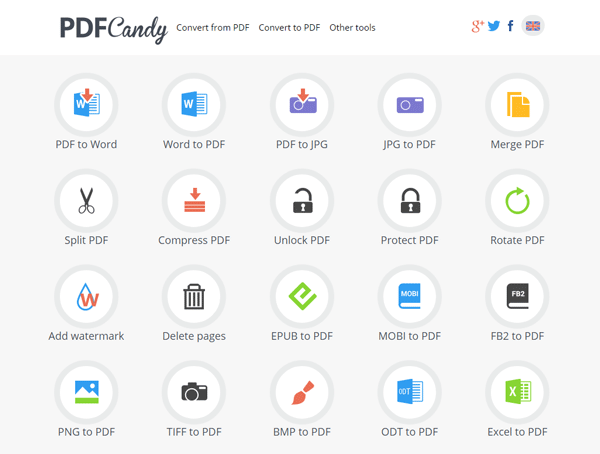
O site PDF Candy oferece mais de
24 ferramentas grátis
para ajudá-lo a processar arquivos PDF. Converta de ou para PDFs. Dividir, mesclar, girar, comprimir, marcar água PDFs e muito mais! Vamos dar uma olhada neles.
-
PDF para Word:
Às vezes queremos editar o arquivo PDF. Embora existam algumas ferramentas que permitem às pessoas editar qualquer arquivo PDF, é conveniente editar um arquivo .docx. Você pode converter um arquivo PDF em um documento do Word e começar a editá-lo. -
Word para PDF:
Com este aplicativo, você pode converter seu documento do Microsoft Word para PDF e enviá-lo para qualquer pessoa. -
PDF para JPG:
Caso você precise converter todas as páginas de um arquivo PDF em formato de imagem JPG, você pode fazê-lo com esta ferramenta. Você deve usar o conversor PDF para PNG se o seu arquivo PDF contém muito texto. Você pode até mesmo selecionar a qualidade da imagem. -
PDF para PNG:
Você também pode converter arquivos PDF para o formato PNG, e selecionar a qualidade da imagem também. -
JPG para PDF:
Se você tiver uma imagem e quiser convertê-la para arquivo PDF, você pode usar esta ferramenta. O problema é que você não pode criar um arquivo PDF de várias páginas. -
Fundir PDF:
se você tiver dois ou mais arquivos PDF e quiser mesclar PDFs, usando sua ferramenta Merge PDF. -
Dividir PDF:
É exatamente o oposto de fundir PDF. Vamos assumir que você tem um arquivo PDF contendo dez páginas e quer dividi-lo em duas partes. Você pode usar esta ferramenta e dividir o único PDF grande em vários arquivos PDF pequenos. -
Comprimir PDF:
O PDF consome mais espaço do que um documento do Word. Portanto, se você quiser compactar um arquivo PDF para reduzir o tamanho do arquivo, você pode usar esta ferramenta. -
Desbloquear PDF:
Se você tiver um arquivo PDF bloqueado e quiser desbloquear o PDF, você pode usar a opção Desbloquear PDF. Ele permitirá que você digite a senha após o upload do arquivo PDF – e então faça o download da versão desbloqueada do seu arquivo PDF. -
Proteger PDF:
Se você tiver um arquivo PDF desbloqueado e quiser proteger o PDF com senha, você pode usar esta ferramenta. Depois de carregar o arquivo, você precisa digitar a senha duas vezes para confirmar. Depois disso, você pode baixar o arquivo protegido por senha do site PDF Candy. -
Rodar PDF:
Isso pode não ser útil para todos, mas se você deseja girar seu PDF você pode fazê-lo usando esta ferramenta. Você precisa selecionar as páginas e o grau de rotação. Você pode escolher 90, 180, e 270 graus. -
Adicionar marca de água:
Se você está distribuindo um arquivo PDF na internet e você quer usar uma marca d’água para proteger, você pode usar uma marca d’água de texto ou imagem. Você pode escolher o local e o texto/imagem personalizados. Uma limitação é que você não terá uma opção para selecionar a página onde você deseja colar sua marca d’água. -
Páginas apagadas:
Vamos assumir que você tem um arquivo PDF e deseja remover algumas páginas dele. Digite os números das páginas que você deseja excluir. Por exemplo, 2 ou 2-4. A primeira opção permitirá que você exclua a página número 2, enquanto a segunda opção removerá 2nd<, 3rd, e 4th< -
EPUB para PDF:
Se você tem um eBook com formato EPUB e deseja converter EPUB para PDF, use esta ferramenta. -
MOBI para PDF:
Este é outro formato de ficheiro de livro electrónico, e pode ser convertido para PDF com a ajuda desta opção. -
FB2 para PDF:
Se você tem um livro electrónico baseado em XML com o formato de ficheiro FB2, use esta ferramenta para converter isso para PDF. -
PNG para PDF:
Assim como JPG para PDF, você também pode converter imagens PNG para formato PDF. -
TIFF para PDF:
Se você tem um gráfico raster com formato TIFF, você pode usar esta ferramenta para convertê-lo para PDF. -
BMP para PDF:
O BMP pode ser antigo, mas ainda assim usado por muitos. Se você tem uma imagem BMP e quer converter isso para PDF, esta ferramenta é para você. -
ODT para PDF:
ODT ou Open Document Text arquivo pode ser convertido para PDF com a ajuda desta ferramenta. -
Excel para PDF:
Se você precisa converter o arquivo Excel para PDF, esta é provavelmente a melhor opção para você. -
PPT para PDF:
Como arquivos do Word e Excel, você também pode converter arquivos do PowerPoint para PDF. Neste caso, você pode não ser capaz de manter qualquer animação ou objeto em movimento. -
PDF para BMP:
Esta opção permite aos usuários converter imagens Bitmap para PDF. -
PDF para TIFF:
Permite converter arquivos PDF para o formato TIFF ou Tag Image File Format
.
Qualquer que seja a ferramenta que você usar, você terá que fornecer o arquivo fonte do seu computador. Uma vez que o arquivo é processado, você pode baixar o arquivo para o seu computador, ou você pode autorizar o Google Drive e Dropbox para enviá-los diretamente para o seu armazenamento na nuvem.
Se você precisar de alguma dessas ferramentas, visite o site PDFCandy.com.
Alguns softwares de edição de PDF gratuitos que podem lhe interessar:(Alaska)
- PDF24 Criador: Free PDF Creator para criar, converter, mesclar arquivos PDF
- iLovePDF: Ferramentas de Edição de PDF Online Grátis
- Editar documentos PDF com PDFHammer Online Editor gratuito
RECOMENDADO: Clique aqui para solucionar erros do Windows e otimizar o desempenho do sistema
Eduardo se autodenomina um fã apaixonado do Windows 10 que adora resolver problemas do Windows mais do que qualquer outra coisa e escrever sobre sistemas MS normalmente.
